기본적으로 많은 프린터가 세로 모드로 인쇄되도록 설정되어 있습니다. 이 설정을 가로 모드로 변경하면 아래에 언급 된 두 가지 방법 중 하나를 수행 할 수 있습니다.
- 페이지 설정에서 모드 변경
- 프린터 설정에서 모드 변경
Microsoft Word, Excel, Internet Explorer 또는 인쇄 할 수있는 다른 프로그램과 같은 프로그램에서 페이지 방향은 프로그램의 페이지 설정 섹션에서 변경할 수 있습니다.
Microsoft Office 2007 이상 프로그램
리본 메뉴 표시 줄에서 레이아웃 또는 페이지 레이아웃 탭을 클릭합니다. 페이지 설정 섹션에서 방향 옵션을 클릭하고 가로를 선택하십시오.
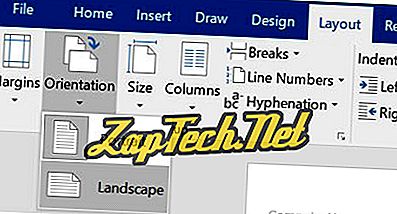
Microsoft Office 2003 및 이전 버전의 프로그램, 인터넷 브라우저
인쇄를 클릭하고 페이지 레이아웃을 가로로 변경 한 후 페이지 설정 또는 환경 설정 옵션을 엽니 다. 변경 한 후에는 가로 모드를 사용 중인지 확인하기 위해 인쇄 미리보기를 볼 수 있습니다.
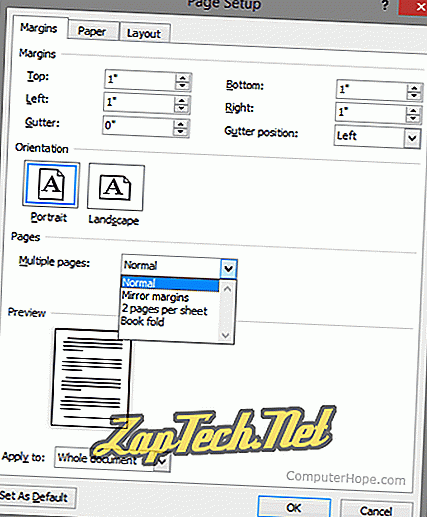
프린터 설정에서 모드 변경
프린터 설정에서 가로 및 세로 모드를 변경할 수도 있습니다. 아래 단계에 따라 프린터 설정에 액세스하십시오.
- 제어판을 연 다음 장치 및 프린터 옵션을 엽니 다.
- 장치 및 프린터 창에서 프린터를 찾아 마우스로 아이콘을 마우스 오른쪽 단추로 클릭하십시오.
- 나타나는 메뉴에서 인쇄 기본 설정을 선택하고 환경 설정 창에서 방향 옵션을 찾습니다.
- 옵션을 가로로 변경하여 프린터를 가로 모드로 기본 설정합니다.
참고 : 프린터 설정을 통해 모드를 변경하면 프린터는 기본 모드로 선택한 모드를 사용합니다. 즉, 프린터를 가로 모드로 변경하면 모든 프로그램이 세로 대신 가로 모드로 인쇄됩니다.
